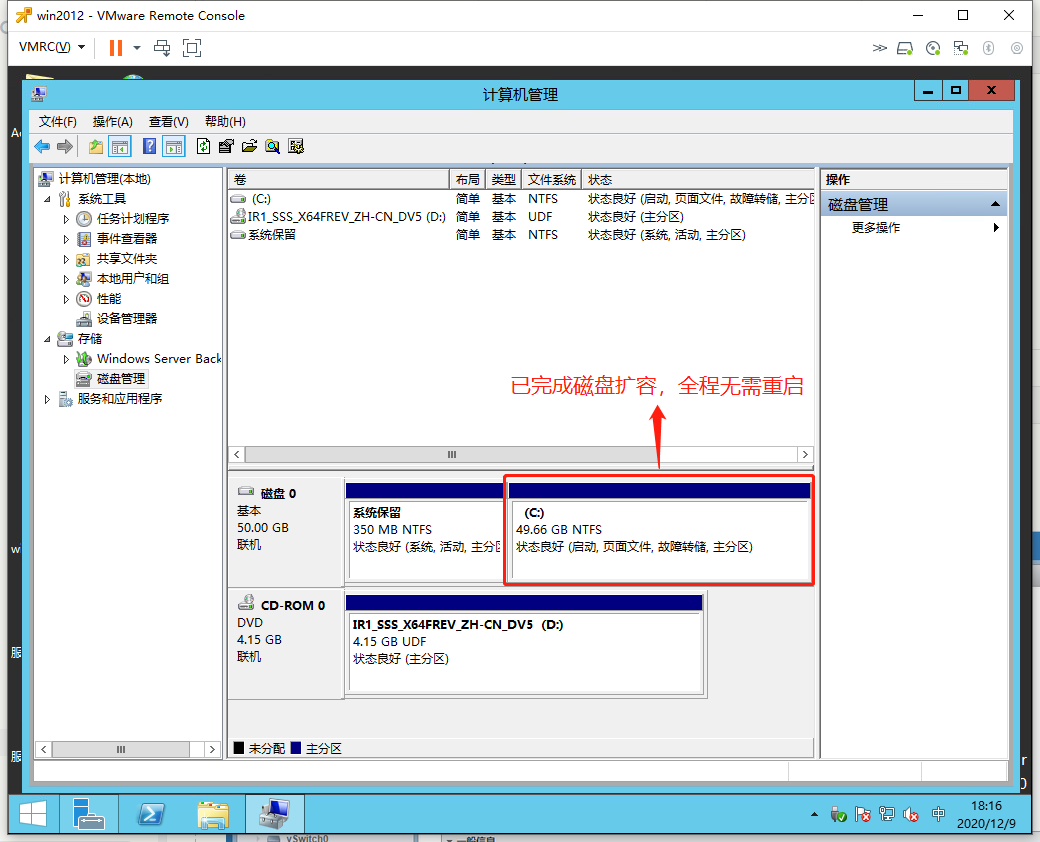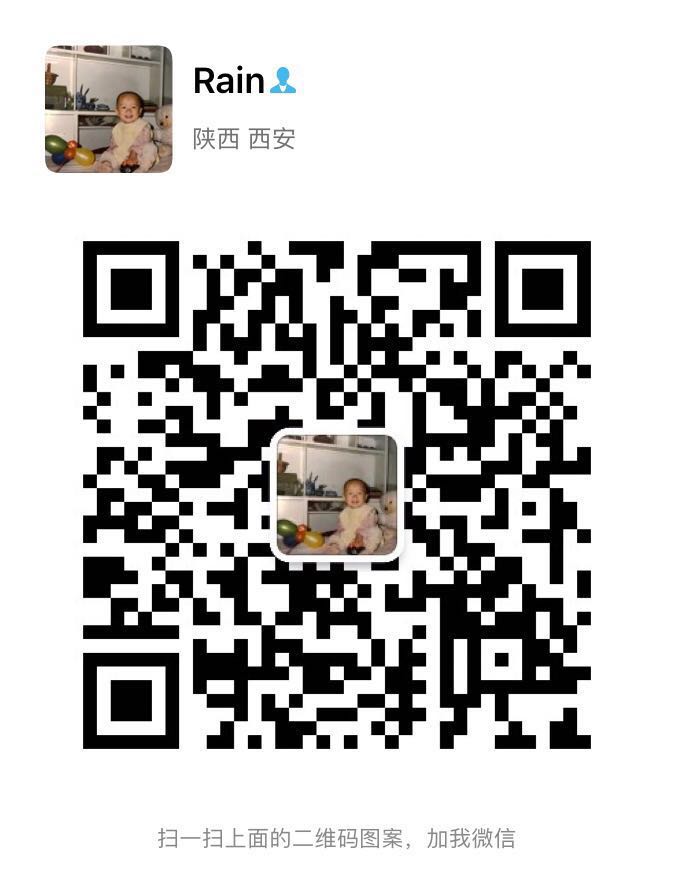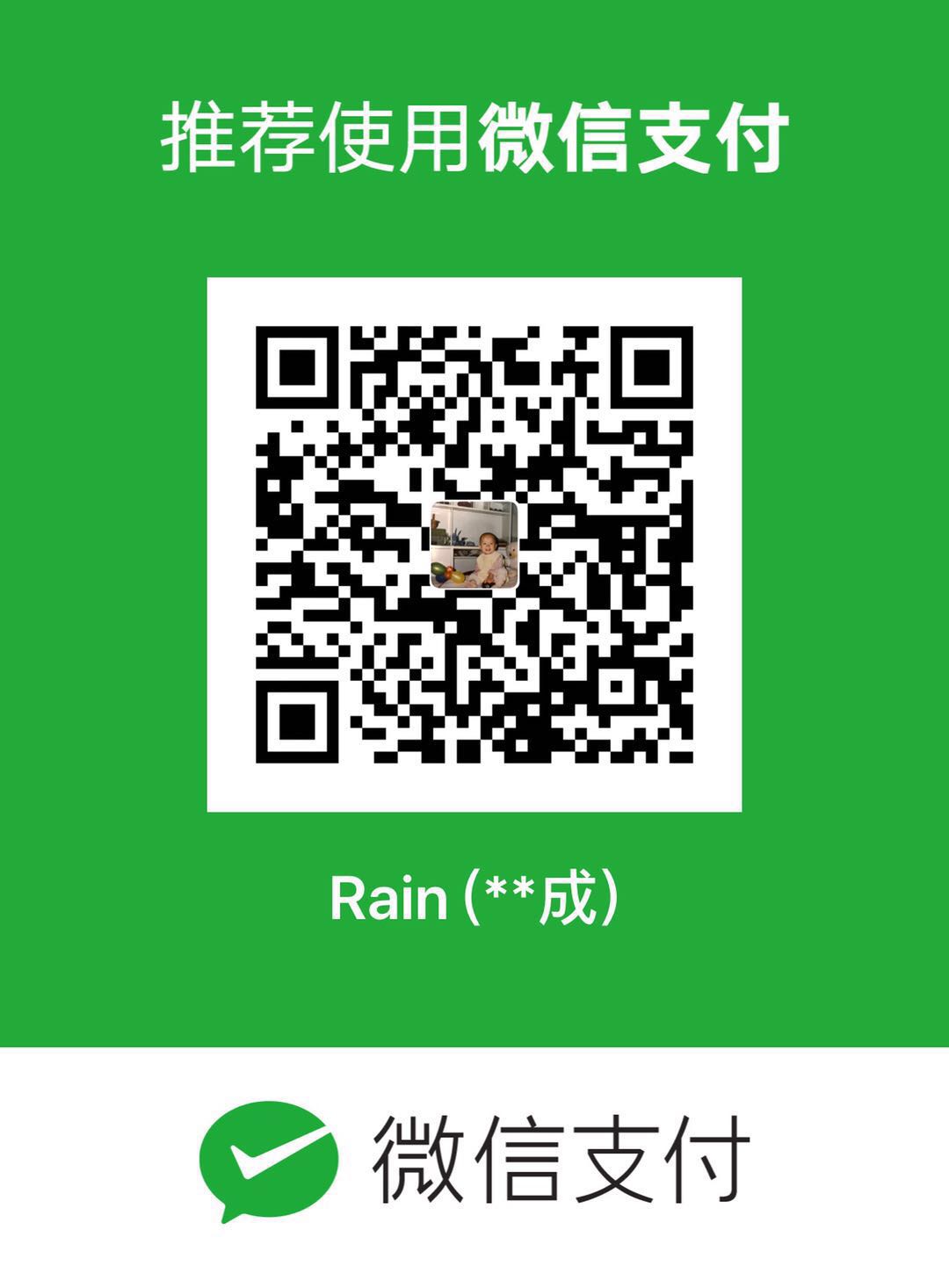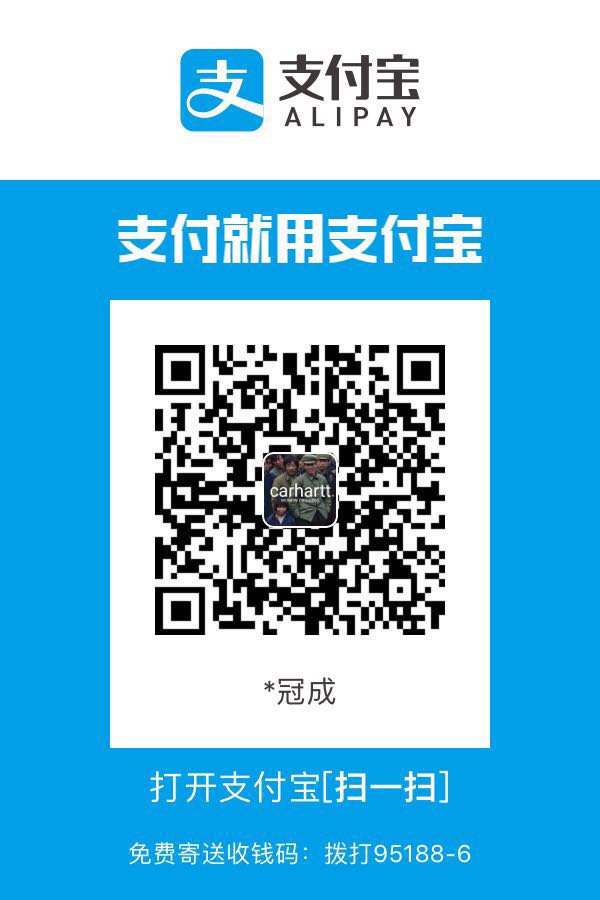WMware ESXI磁盘扩容手册
1、磁盘扩容需知
- 任何类型的(精简置备、厚置备)磁盘,都无法在ESXI控制台缩减容量;
- Linux虚机在未使用的lvm的分区格式下,可以实现磁盘在线扩容及新增硬盘,但无法合并分区,只能单独挂载目录使用;
- Linux虚机在使用了lvm的分区格式下,可以实现磁盘在线扩容及新增硬盘,通过lvm命令,在线扩容指定分区;
- 虚拟机磁盘扩容时,任何时候都可以热添加硬盘,不受免费授权影响;
- 当ESXI宿主机磁盘空间不足时,可以通过ESXI控制台在线扩充容量,不需要停机操作,前提是已有多余的硬盘在服务器上;
2、Linux虚拟机磁盘扩容
提示:由于Linux特殊的文件系统,若要对指定的分区(挂载目录)进行扩容,必须在首次安装系统的时候,使用LVM分区格式,否则不支持动态扩缩容;
2.1、实验环境
| 平台 | IP | 磁盘类型 | 是否使用LVM | |
|---|---|---|---|---|
| CentOS 7.8 64Bit | 192.168.8.164 | 精简置备 | 是 |
2.2、单硬盘在线扩容
- 选择要扩容的虚拟机,点击编辑
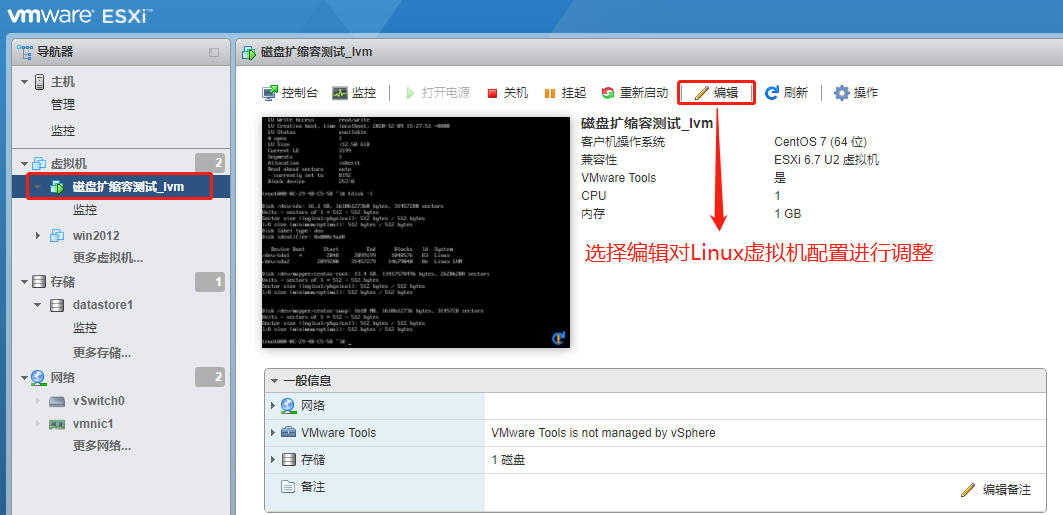
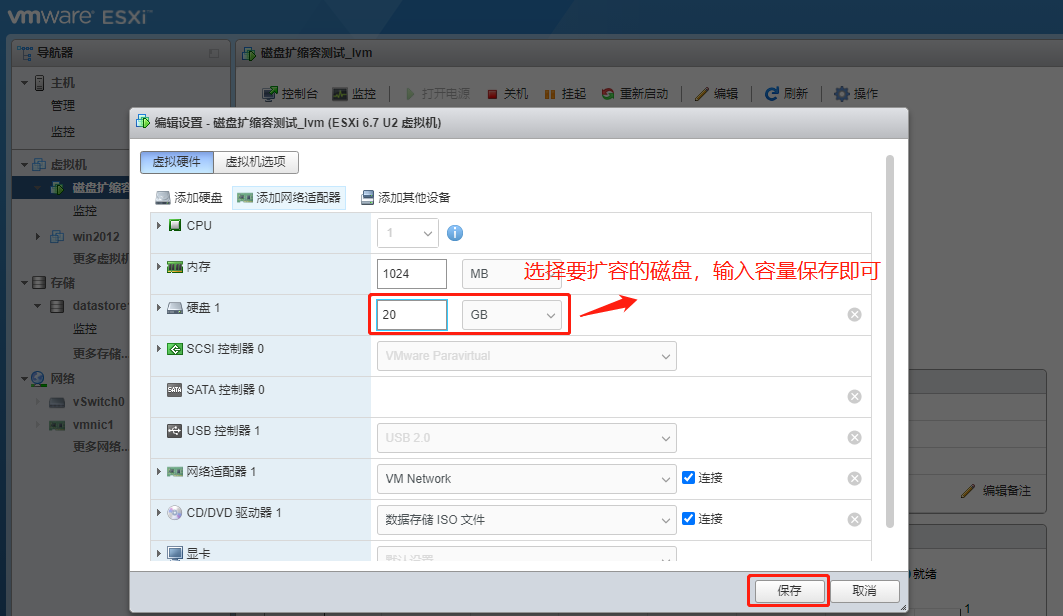
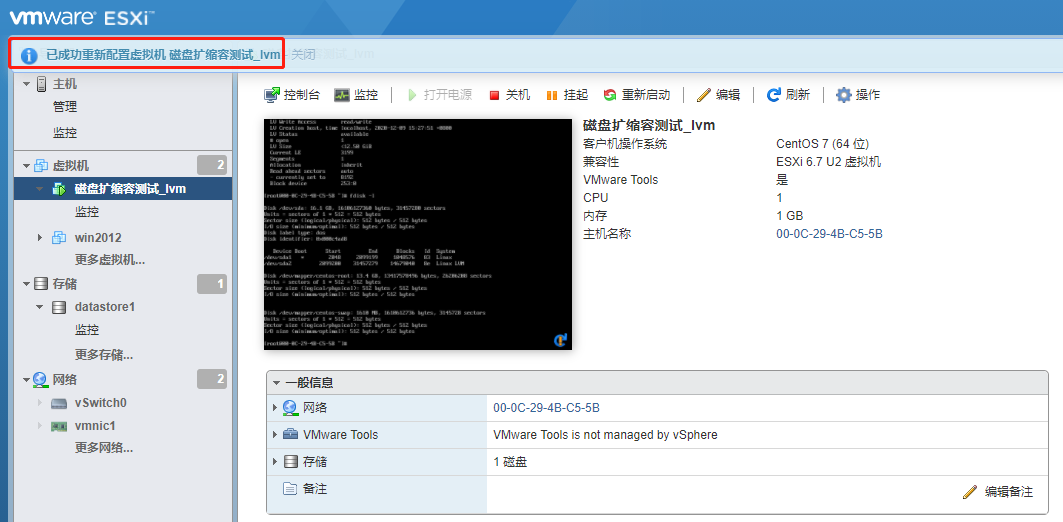
- 需执行命令对硬盘容量进行刷新,否则需要重启服务器,才可以看到变化
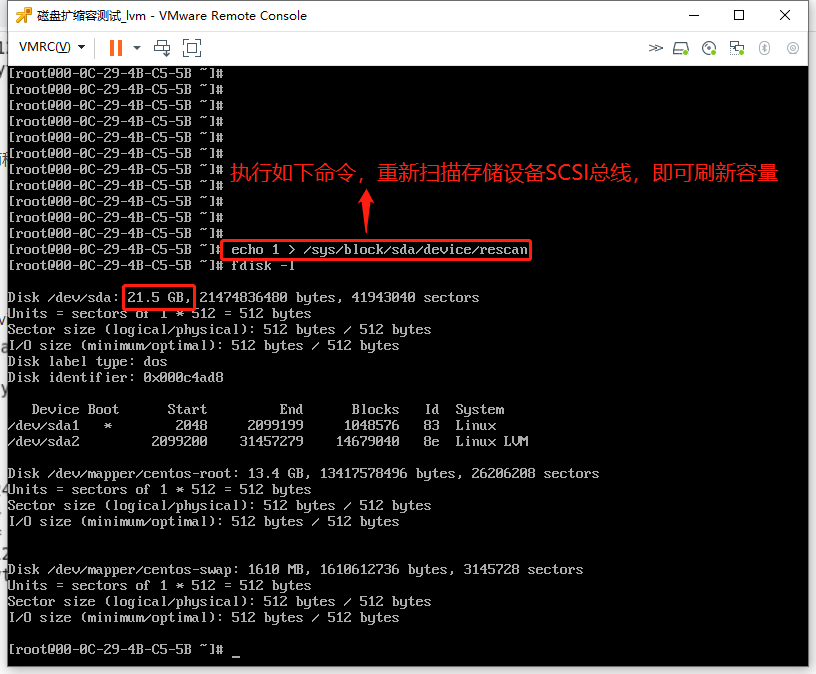
- 使用fdisk命令对/dev/sda磁盘进行lvm分区
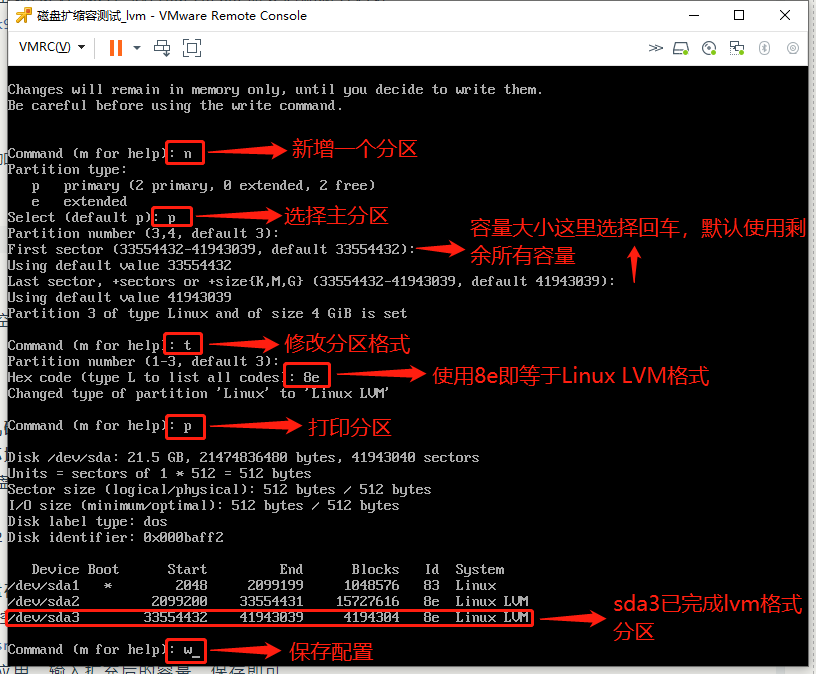
- 执行fdisk查看磁盘分区状态
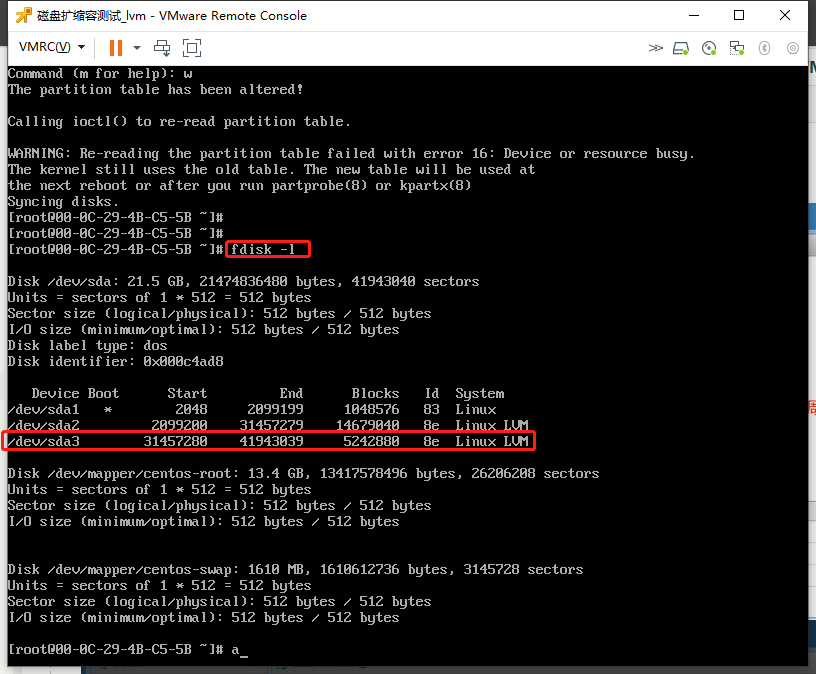
- 此时系统并未出现/dev/sda3,执行partprobe命令后刷新分区表
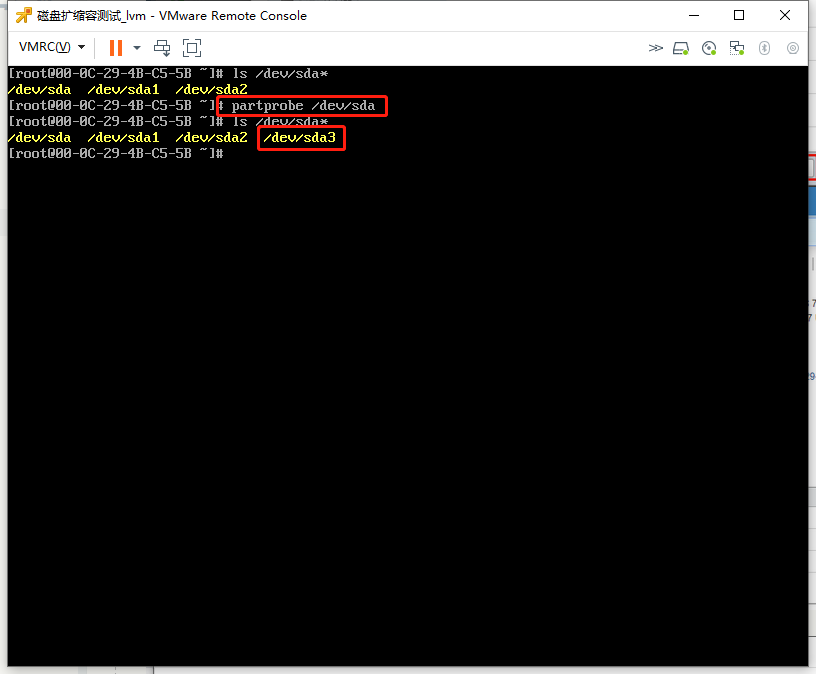
- 创建pv物理卷
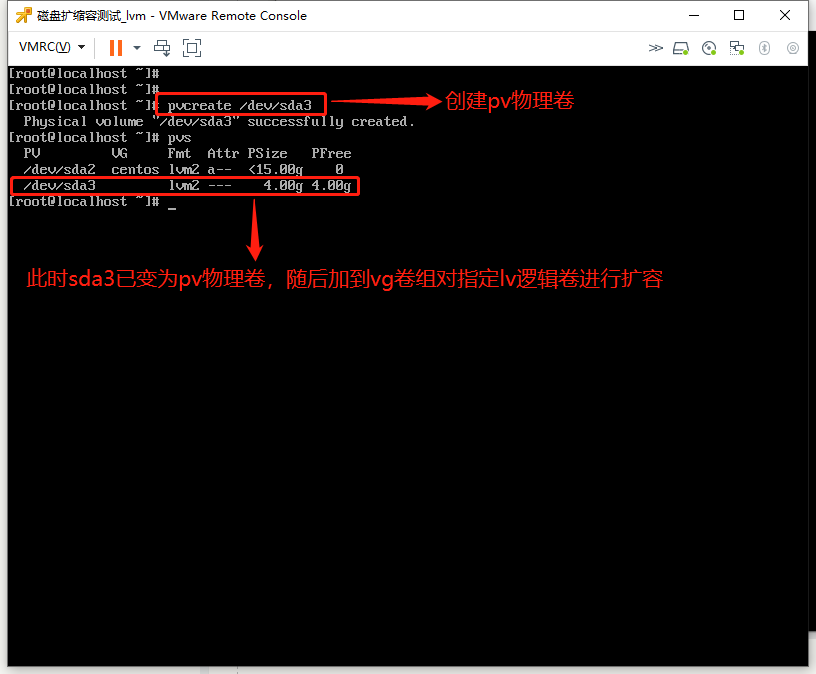
- 将新增的pv添加至vg卷组
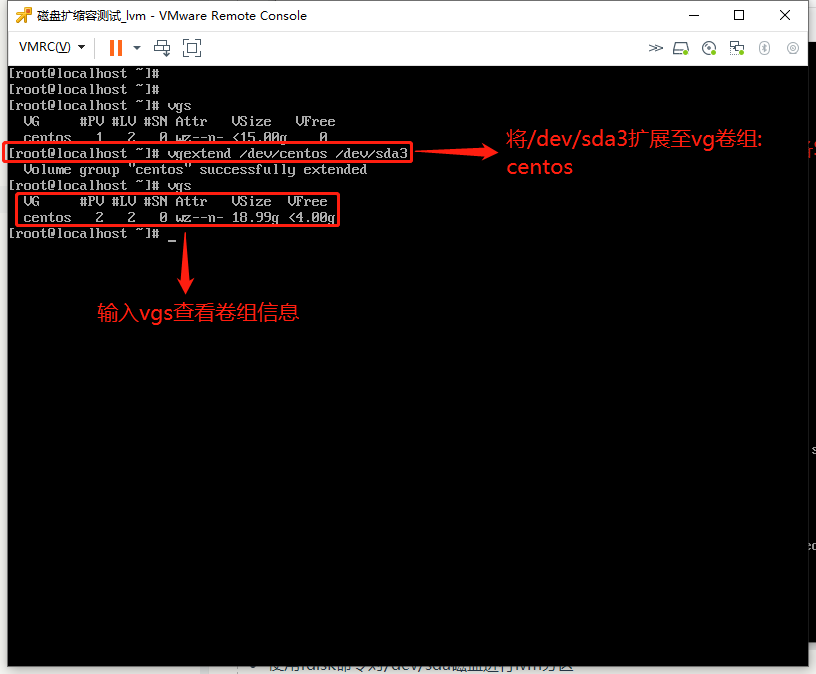
- 扩展lv逻辑卷
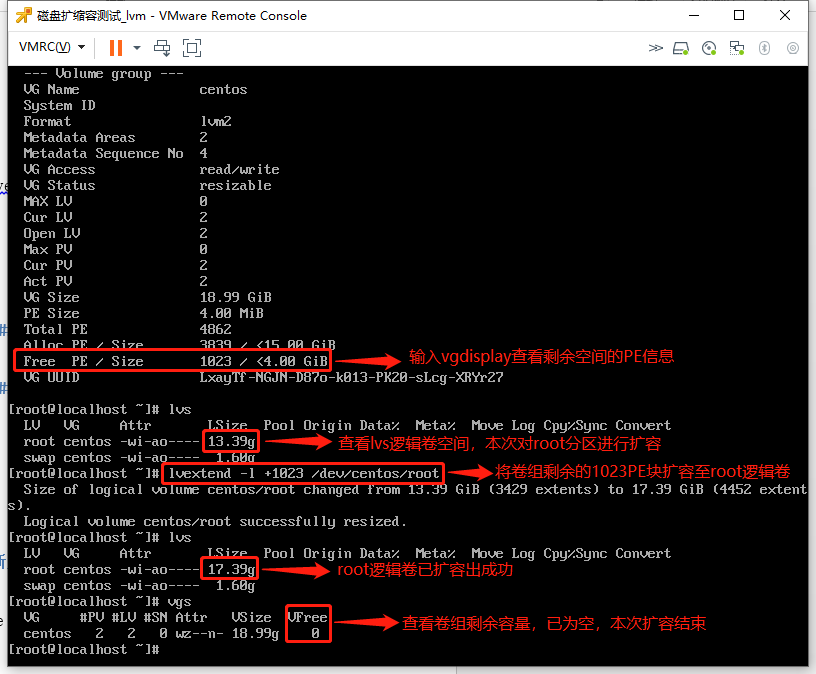
- 重新丈量磁盘空间
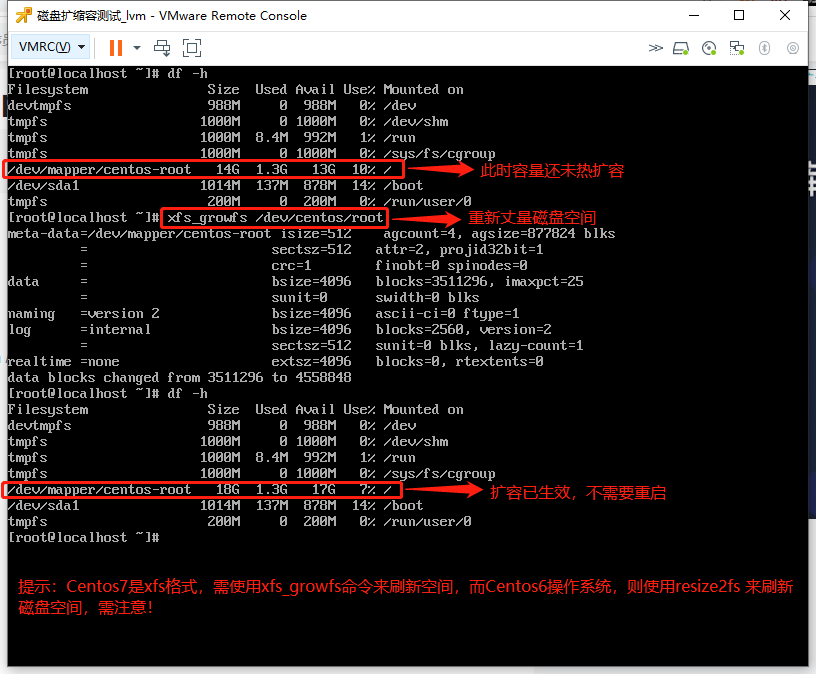
3、Win虚拟机磁盘扩容
3.1、实验环境
| 平台 | IP | 磁盘类型 | |
|---|---|---|---|
| Winodws 2012 R2 DataCenter | 192.168.8.165 | 基本磁盘 |
3.2、单硬盘在线扩容
- 通过esxi web控制台选中要扩容的主机,选择编辑
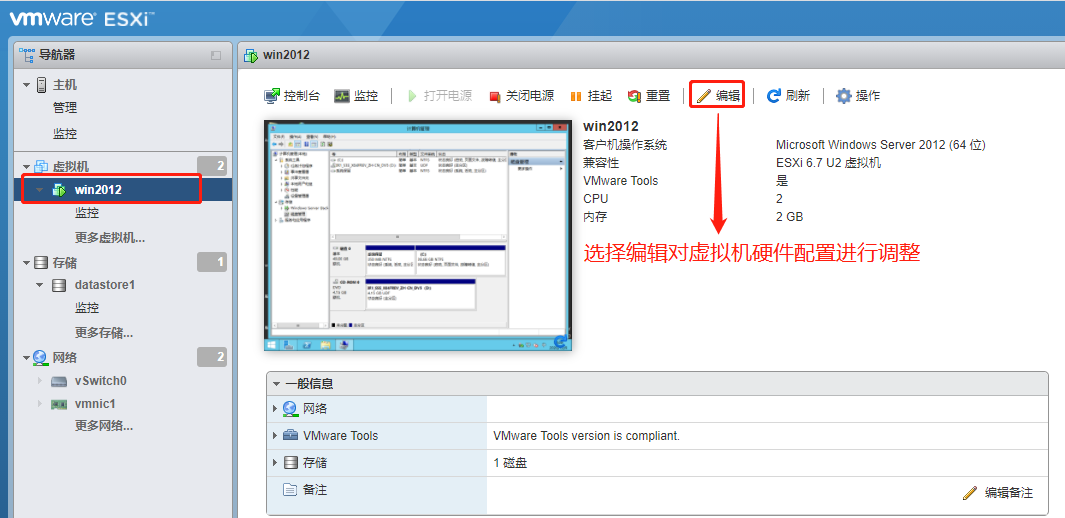
- 选择要扩容的应用,输入扩充后的容量,保存即可

- 左上角提示已成功配置虚机win2012,证明物理大小已扩充成功
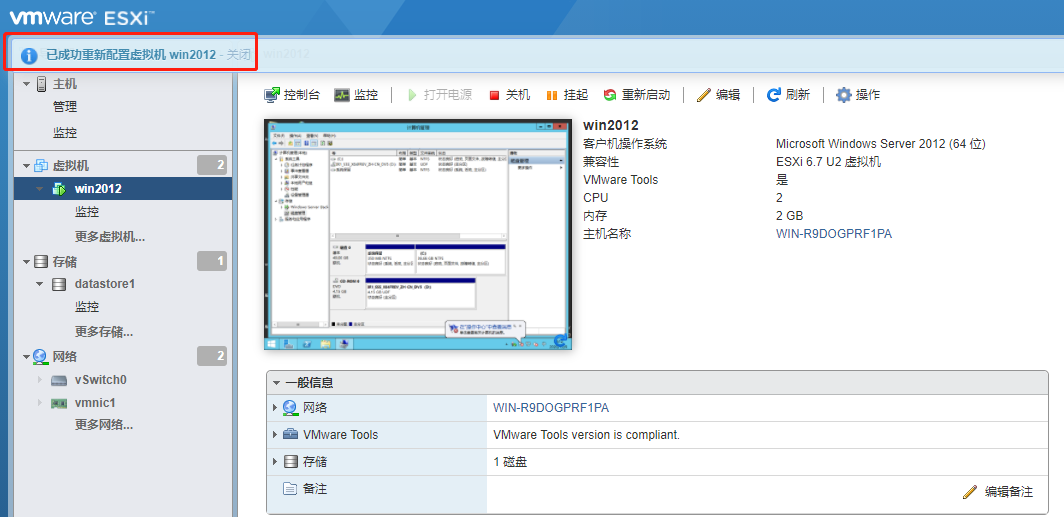
- 通过控制台或mstsc连接虚拟机,对硬盘逻辑空间进行扩容
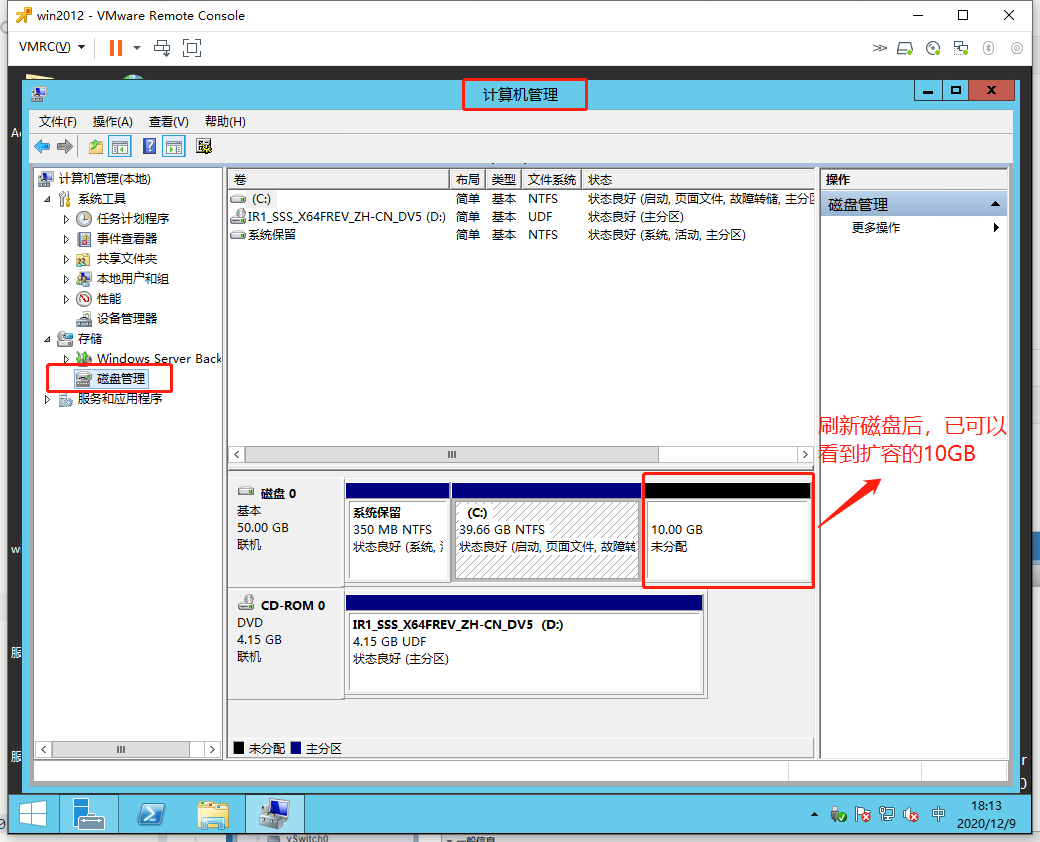
- 选择要扩容的分区,右键扩展卷
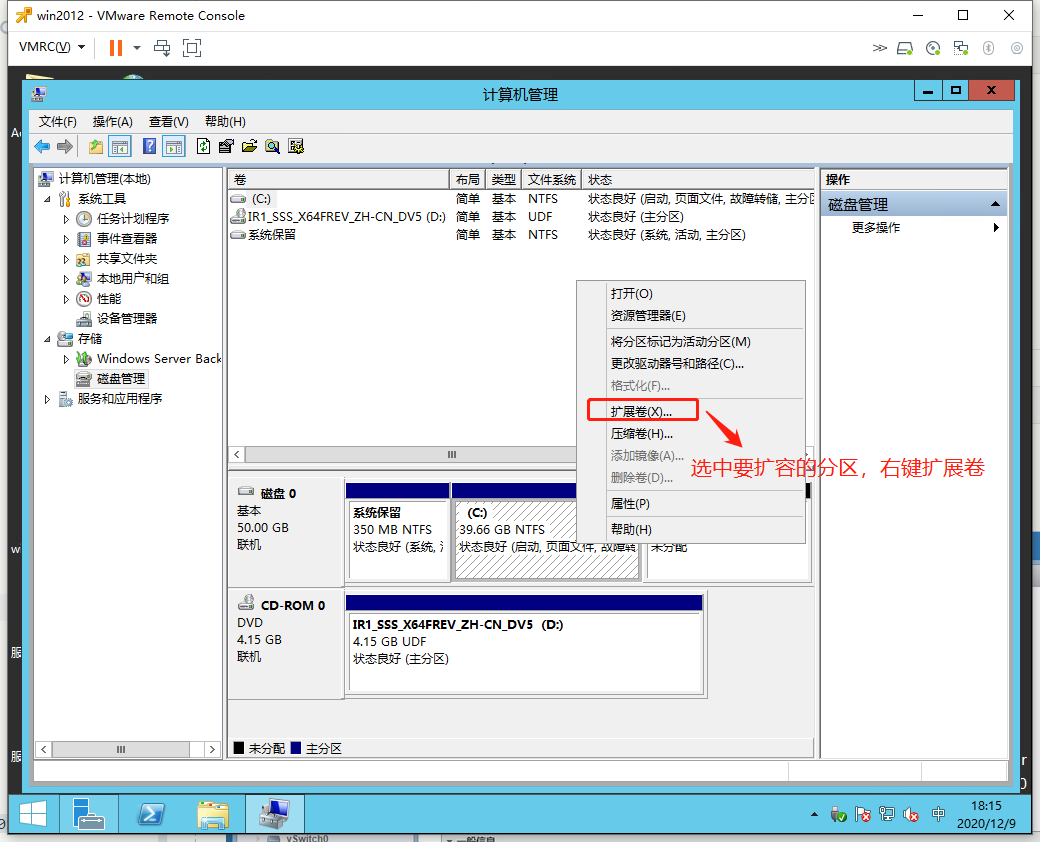
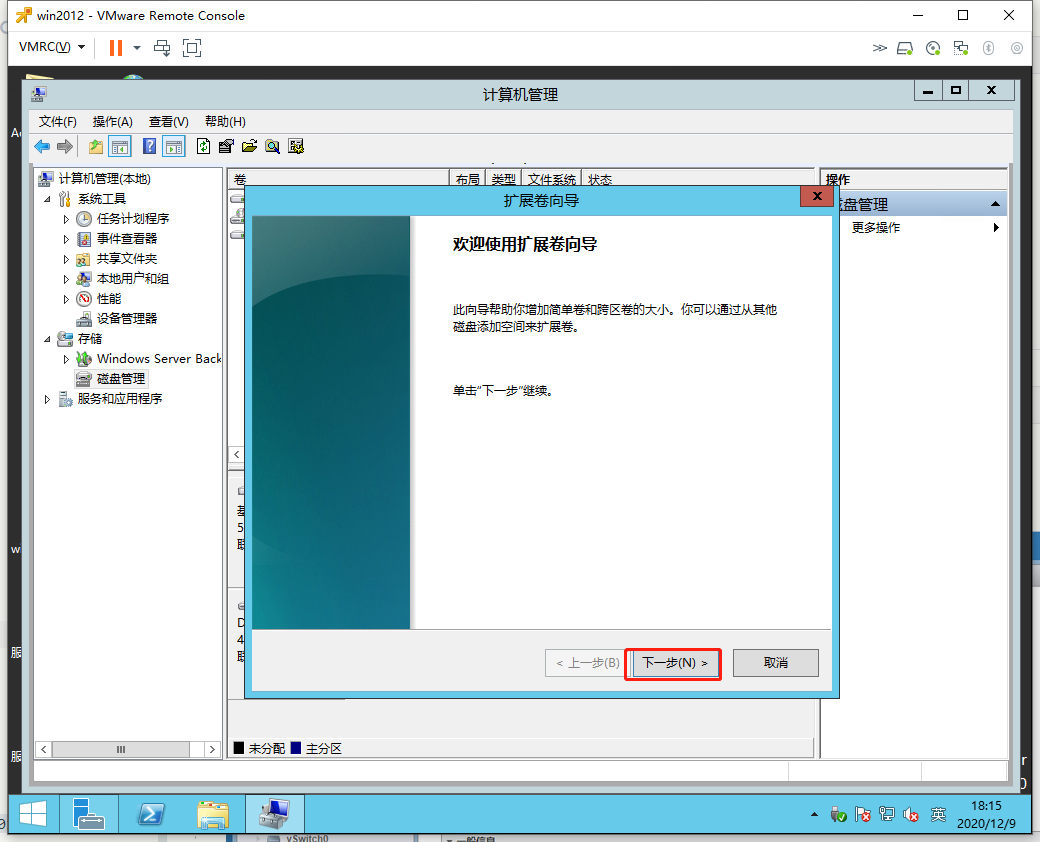

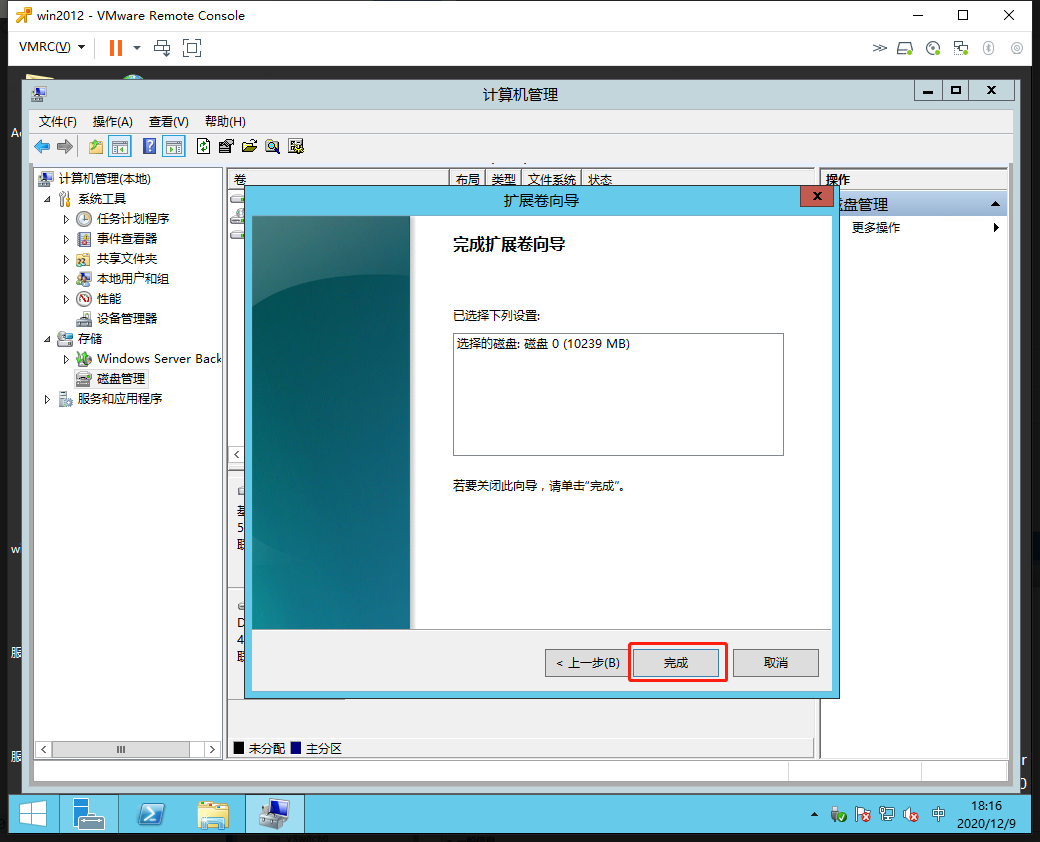
- 完成容量扩容,全程无需重启即可生效